Điều khiển và giám sát nhiệt độ lò nhiệt độ sử dụng PLC S7-300
MỤC LỤC
Chức năng các đầu vào ra 1. Đầu vào
Giới thiệu tính năng điều khiển và giám sát bằng PLC S7-300 và OP270
Giới thiệu S7-300
- Các Module của PLC S7-300
- Giới thiệu module PID mềm của S7-300 1. Bộ điều khiển PID kinh điển
Phần mềm Step 7 cung cấp các module mềm PID để điều khiển các đối tượng có mô hình liên tục như lò, động cơ, mức… Đầu ra của đối tượng được đưa vào đầu vào của bộ điều khiển qua các cổng vào tương tự của các module vào tương tự của Simatic S7-300/400. Module mềm PID bao gồm tín hiệu chủ đạo SP_INT, tín hiệu ra của đối tượng PV_PER, tín hiệu giả để mô phỏng tín hiệu ra của đối tượng PV_IN, các biến trung gian trong quá trình thực hiện luật và điều khiển PID như PVPER_ON, P_SEL, I_SEL, D_SEL….

Giới thiệu về Protool
- Các object của Protool
- Các phần tử điều khiển
- Các phần tử hiển thị
Fixes Windows: Đây là cửa sổ trong đó cửa sổ làm việc có thể không chiếm hết chỗ, ta có thể thay đổi Fixed Windows hoặc không chọn Fixed Windows bằng cách chọn Systems -> Screens/Key, kích chọn Fixed Windows hoặc ta còn có thể thay đổi độ lớn của Fixed Windows bằng chuột. Tại hình trên ở chế độ chung (General Tab) ta làm những công việc sau:. - Đặt tên cho Tag tại name. - Chọn kiểu dữ liệu cho Tag tại Type - Chọn địa chỉ cho Tag tại Range. - Tại Acquisition Cycle ta đặt thời gian cập nhật Tag. Nếu ở System Clock ta gừ vào số 1 thỡ tại Acquisition Cycle giỏ trị nhỏ nhất mà ta cú thể gừ vào là 0.1 thỡ thời gian cập nhật lúc này nhanh nhất và bằng 0.1s. - Tại number of element nếu sử dụng mảng Tag thỡ ta gừ vào số Tag của mảng , ngược lại ta để mặc định là 1. Kích chuột vào Limit Value để đặt giá trị trên và giá trị dưới cho Tag. 4).Vào Function để gán hàm cho Tag.
Lập trình và kết nối dữ liệu giữa OP270 và PLC
- Màn hình giao diện
Màn hình là một trung tâm của một project, từ màn hình chúng ta có thể nhìn thấy được những trạng thái của máy móc hoặc diễn biến của quá trình. Trên thanh công cụ Screen Objects ta sẽ sử dụng các công cụ như: Graphic, Text Field, Input Field, Output Field, StateButton, Bar, Simple Message để định dạng cho màn hình. Muốn tạo Graphic, Text Field, Input Field, Output Field, StateButton, Bar, Simple Message trên màn hình ta chỉ việc nhấp vào biểu tượng tương ứng trên thanh công cụ Screen Object sau đó đặt vào vị trí thích hợp trên màn hình.
Còn các chức năng khác như Input Field, Output Field, StateButton, Bar, Simple Message ngoài mục đích hiển thị chúng còn có chức năng điều khiển, thông báo, giám sát hoạt động của hệ thống nên ngoài việc đặt chúng ở những vị trí thích hợp ta cần khai báo các chức năng cho chúng. Để PLC và OP có thể giao tiếp với nhau ta phải khai báo loại PLC mà ta muốn sử dụng bằng cách nhấp đúp chuột vào biểu tượng Controllers ở cửa sổ bên trái màn hình. Sau đó ta nhấp vào biểu tượng trên thanh Menu của phần mềm Protool/Pro CS (biểu tượng này chỉ xuất hiện sau khi đã cài phần mềm Protool/Pro Runtime trên máy) để tiến hành quá trình mô phỏng.
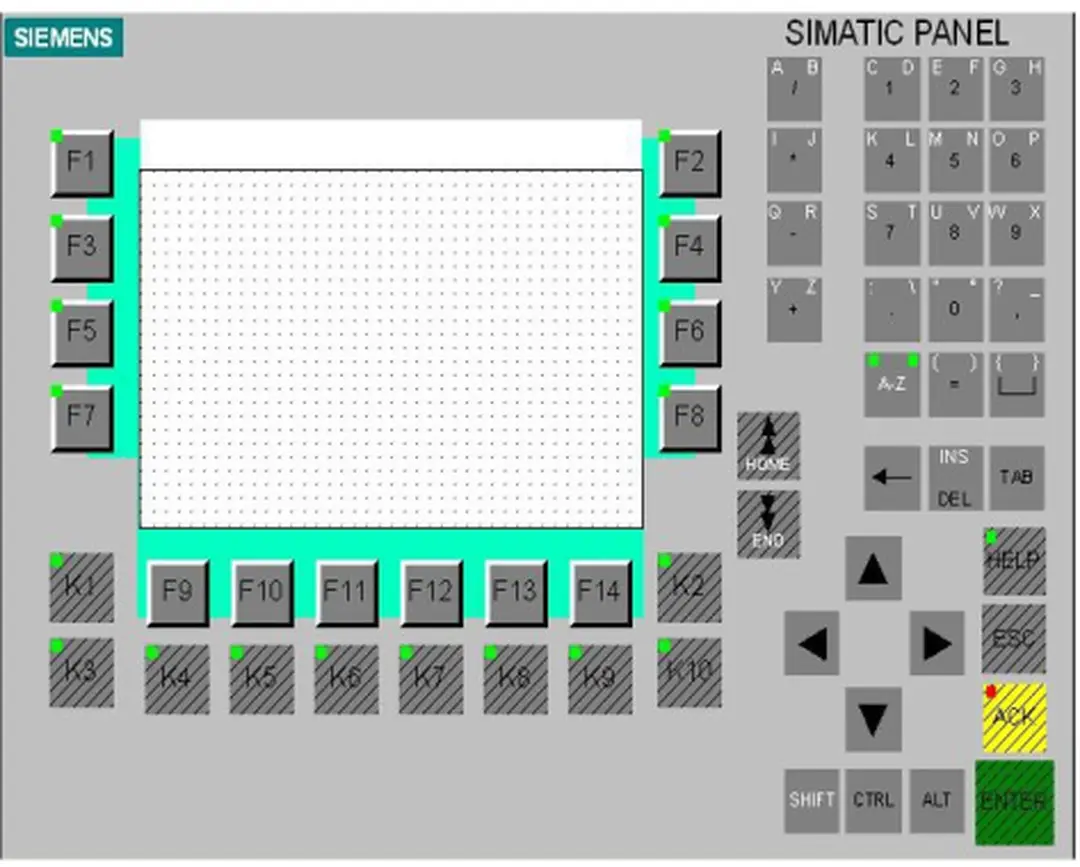
Điều khiển và giám sát nhiệt độ qua module PID mềm của S7-300
Sơ đồ cấu trúc phần cứng của mô hình điều khiển và giám sát module lò nhiệt độ dùng S7-300
+ Cài đặt Simatic Protol/Protool CS và Protool runtime, dùng để thiết kế giao diện và giám sát hoạt động của panel OP270. + Điều khiển sự hoạt động của đối tượng thông qua module điều khiển analog bao gồm việc xuất tín hiệu điều khiển và thu nhận tín hiệu phản hồi (module này được gắn trên bộ S7-300). + Truyền thông với thiết bị HMI (OP270 ) để nhận tín hiệu điều khiển đồng thời truyền dữ liệu thu được hiển thị trên màn hình giám sát.
- Cáp nối chuẩn PROFIBUS-DP: Sử dụng truyền thông giữa PLC S7-300 và OP270 (tham khảo tài liệu [3], chương 4 Installation and connection). - Cáp nối chuẩn RS232: Sử dụng truyền thông giữa PC và OP270 nhằm download giao diện thiết kế từ PC đến OP (tham khảo tài liệu [3], chương 4 Installation and connection). + Yêu cầu: Khi thiết kế giao diện cần thiết lập cấu hình truyền thông sử dụng cổng truyền thông IF2 và cổng COM để download chương trình cho OP270.
PLC S7-300
Lập trình cho S7-300
- Khối FC1: Khối FC1 dùng để đọc tín hiệu hồi tiếp từ lò nhiệt về cho PLC thông qua module analog SM 334 AI4/AO2ì8/8bit, ở đõy cần sử dụng cổng vào AI với khối chức năng định tỉ lệ ngừ vào analog (khối SCALE SFC105).
Panel OP270
Thiết kế giao diện và download cho OP270 1. Thiết kế giao diện
Giao diện thiết kế trên màn hình OP270 cần đáp ứng được tính năng điều khiển và giám sát, bao gồm việc thiết lập các thông số (nhiệt độ đặt, các thông số PID), quá trình đáp ứng của hệ thống (nhiệt độ điều khiển, nhiệt độ phản hồi, đặc tính đáp ứng nhiệt) cũng như các thông báo nhằm giám sát quá trình (các khuyến cáo về giới hạn nhiệt độ đặt, các thông báo lỗi trong quá trình hoạt động cùng với các trợ giúp sử dụng màn hình…). Một hệ thống luôn hoạt động với mục đích cụ thể thể hiện qua các thông số; ở đây thông số thể hiện mục đích của đối tượng lò nhiệt chính là nhiệt độ đặt mà tại đó hệ thống cần phải đáp ứng nhanh, chính xác và ồn định. Việc xác định các thông số PID để hệ thống đáp ứng tốt với tốc độ đáp ứng nhanh, sai lệch ít và ổn định được người sử dụng dễ dàng thực hiện thông qua giao diện điều khiển với phần thu thập dữ liệu, quan sát đồ thị đáp ứng của hệ thống.
- Điện áp điều khiển và điện áp phản hồi: Là các số liệu quan trọng trong quá trình điều khiển hệ thống, được thu thập dễ dàng giỳp người sử dụng cú thể theo dừi quỏ trình điều khiển cũng như lập báo cáo, vẽ đồ thị đáp ứng bằng các ứng dụng khác. - Ngoài ra giao diện cần thiết kế các thông báo, khuyến cáo về giới hạn đặt nhiệt độ, các thông báo lỗi hoạt động, các chỉ thị hướng dẫn sử dụng màn hình bằng hình ảnh hay âm thanh giúp người sử dụng dễ dàng điều khiển và giám sát hoạt động của hệ thống. Với các chức năng hữu ích được hỗ trợ bởi phần mềm Protool Pro CS như trường nhập/xuất dữ liệu, chức năng thu thập dữ liệu, vẽ đồ thị và các chức năng hệ thống khác giúp người sử dụng mở rộng phạm vi điều khiển và giám sát của mình, có thể can thiệp vào hoạt động của PLC như thay đổi chế độ hoạt động của PLC và các module, điều khiển các ngắt hệ thống, quan sát tín hiệu nhiễu, và dự báo được sự hoạt động của hệ thống trong tương lai.
Vận hành và giám sát hệ thống 1. Vận hành hệ thống
- Điều khiển sự vận hành thông qua panel: đặt thông số trên panel OP270 (thông số bộ PID và nhiệt độ đặt), nhấn phím đã gán các chức năng cụ thể. - Điều khiển sự vận hành trên PC, sử dụng phần mềm Simatic manager ở chế độ online và protool chạy ở chế độ Protool/Pro runtime. Sử dụng chế độ online của Simatic manager, bật biểu tượng monitor để giám sát sự hoạt động của chương trình trong PLC, các đầu vào ra, giá trị các vùng nhớ.
Sử dụng bảng biến VAR_1 trong mục Blocks, tại cửa sổ VAR_1 vào menu Variable→Monitor. Giám sát sự hoạt động của hệ thống, thu thập dữ liệu bằng cách mở file Archives khi thiết kế giao diện trong Protool (tập tin .csv) với đường dẫn đã xác định trước. Giám sát hệ thống nhờ các thông báo hiển thị trên OP270 thông qua hình ảnh, hộp thoại thông báo hoặc âm thanh (các Alarm messages, Event messages).
Kiểm tra và xử lý lỗi 1. Lỗi phần cứng
Chương trình thiết kế phải có tạo nút điều khiển tắt khẩn cấp (bằng phím bấm từ ngừ vào số hoặc analog, ở đõy sử dụng ngừ vào số). Cho chương trình hoạt động ở chế độ online trong Simulation, khi đó việc kiểm tra lỗi chương trình sẽ dễ dàng hơn.
Xác định thông số bộ điều khiển PID cho lò nhiệt độ 1. Mô hình thu thập dữ liệu
Lò nhiệt dùng trong phòng thí nghiệm do hạn chế về tài liệu nên không thế xác định chính xác mô hình toán học đáp ứng của nó. Do vậy đáp ứng của nhiệt độ các đặc tính tương đương với đáp ứng của tín hiệu điện áp lấy tại các vị trí A, B và C trên sơ đồ (điện áp đặt, điện áp điều khiển và điện áp hồi tiếp). - Gán Archive tới tag cần thu thập dữ liệu: Ở đây Archive_1_DAT lấy dữ liệu của tag TIN_HIEU_DAT, Archive_2_DKHIEN lấy dữ liệu của tag.
Dữ liệu thu thập tự động hay bằng kích hoạt lệnh, muốn kích hoạt lệnh thu thập dữ liệu tại hộp thoại Archive properties để trống phần Start Archiving automatically và tại màn hình thiết kế cần có nút lệnh thu thập bằng cách gán chức năng Start_Archive, Clear_Archive hay Stop_Archive. Bằng việc thay đổi các thông số Kp, Ti, Td khác nhau ta sẽ có các bảng số liệu khác nhau gồm bảng số liệu của tín hiệu đặt File Archive_1_DAT.csv, tín hiệu điều kiển file Archive_2_DKHIEN.csv và tín hiệu hồi tiếp file Archive_3_HOITIEP.csv 2. Từ các bảng số liệu đã thu thập, sử dụng các phần mềm vẽ đồ thị ta có các đường đặc tính khác nhau ứng với các bộ tham số (Kp, Ti, Td) khác nhau.